许多人在播放MKV格式视频时发现无法播放,却又不知道该怎么办,今天就教给大家解决方法 。

文章插图
mkv格式怎么不能播放1、这个MKV格式的视频无法播放,想让他正常播放 。
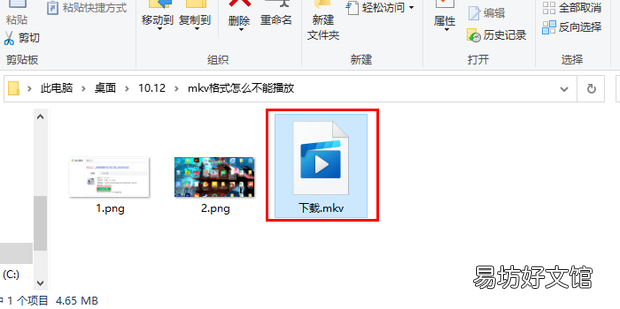
文章插图
2、打开360搜索,搜【格式工厂】,点击【安全下载】进行下载安装 。
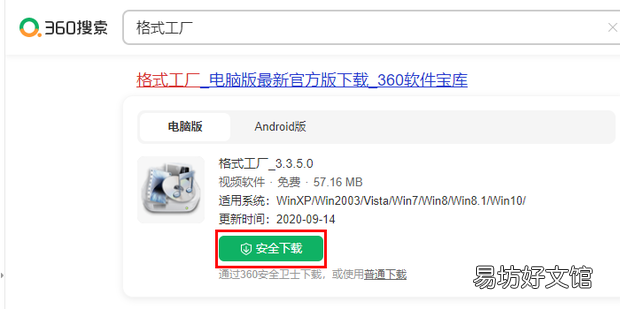
文章插图
3、打开【格式工厂】 。
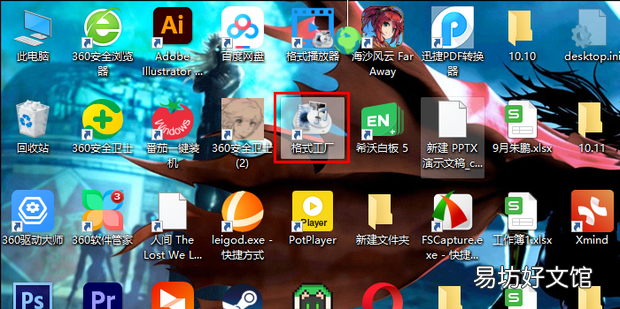
文章插图
4、点击【视频】里的【->MP4】 。
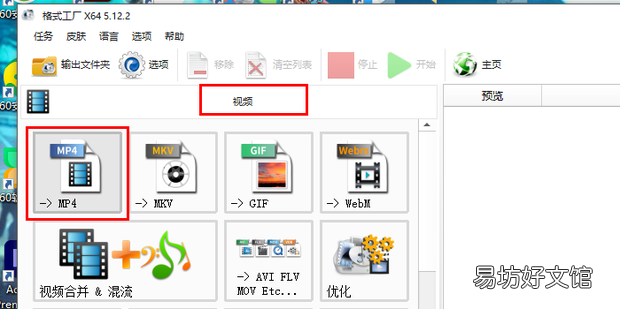
文章插图
5、点击【添加文件】 。
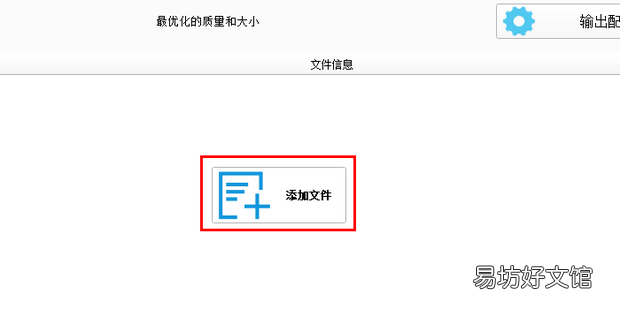
文章插图
6、选择无法播放的MKV格式视频,点击【打开】 。
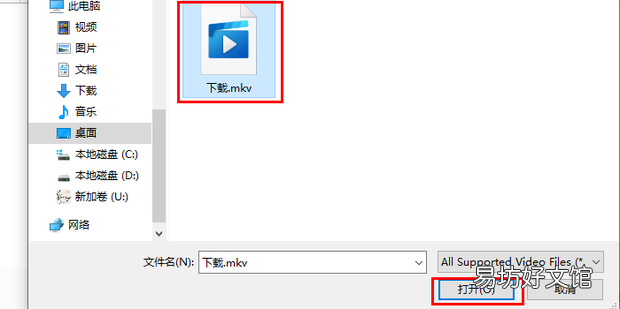
文章插图
7、点击【确定】 。
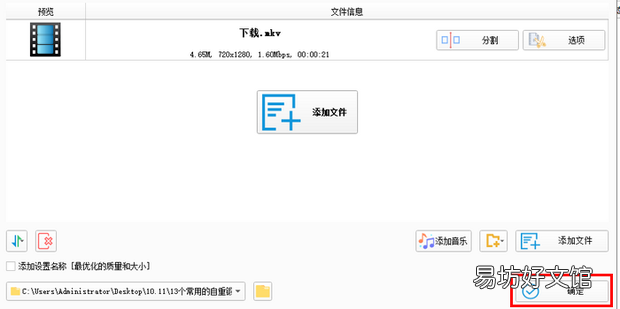
文章插图
8、选择任务,点击【开始】 。
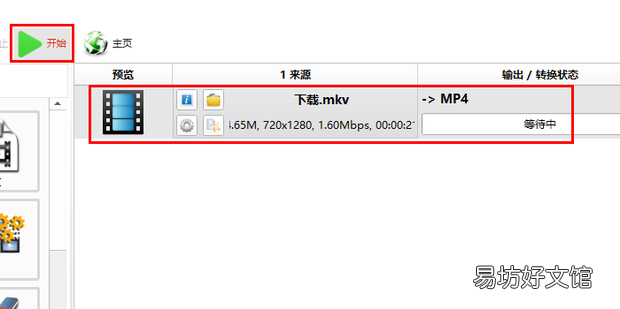
文章插图
9、点击红框中的【打开输出文件夹】按钮 。
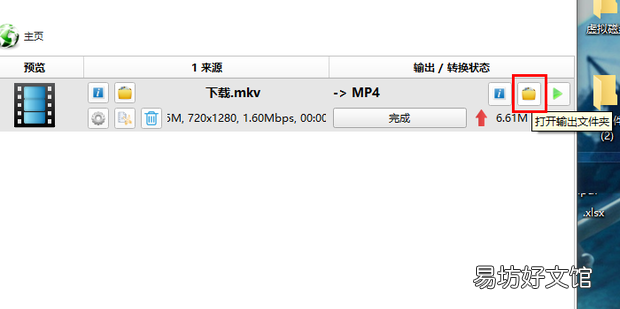
文章插图
10、打开刚刚转换的视频 。
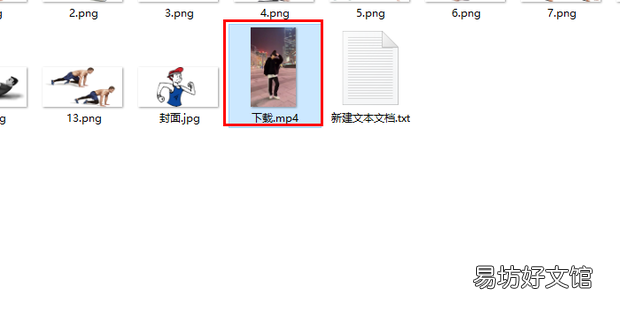
文章插图
11、如图所示,可以正常播放了 。

文章插图
推荐阅读
- 香油鸡丝面怎么做 香油鸡丝面的家庭版做法步骤
- 雇凶伤人怎么定罪
- 甜瓜怎么切
- 微信怎么发qq消息
- QQ怎么设置只显示主显账号
- 企业统一信用代码查询怎么查
- 冬季怎么保存丹参 怎么存放丹参
- 绿茶慕司怎么做 绿茶慕司的做法
- 玉剑仙阵容怎么玩
- 祖玛六层怎么走







